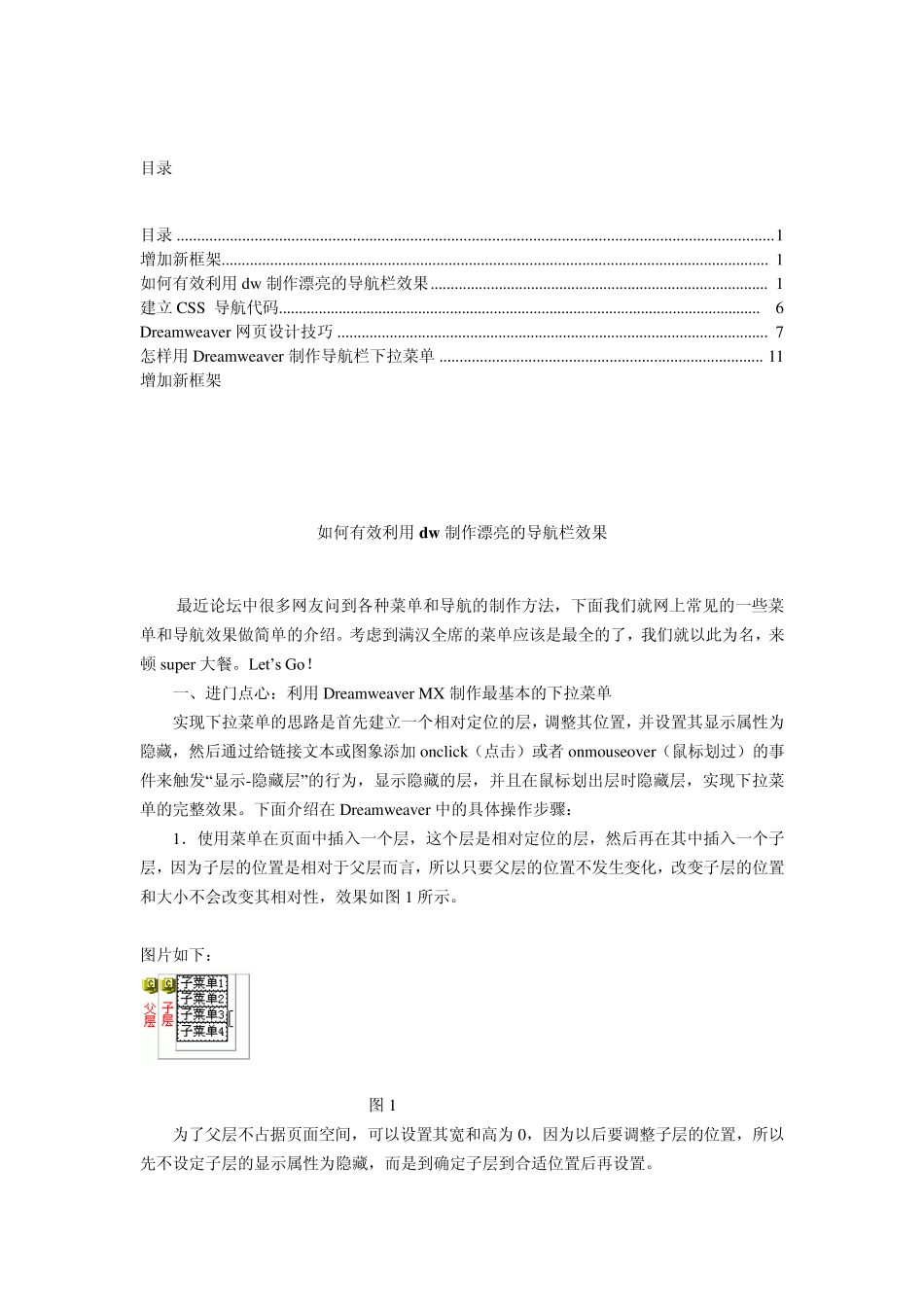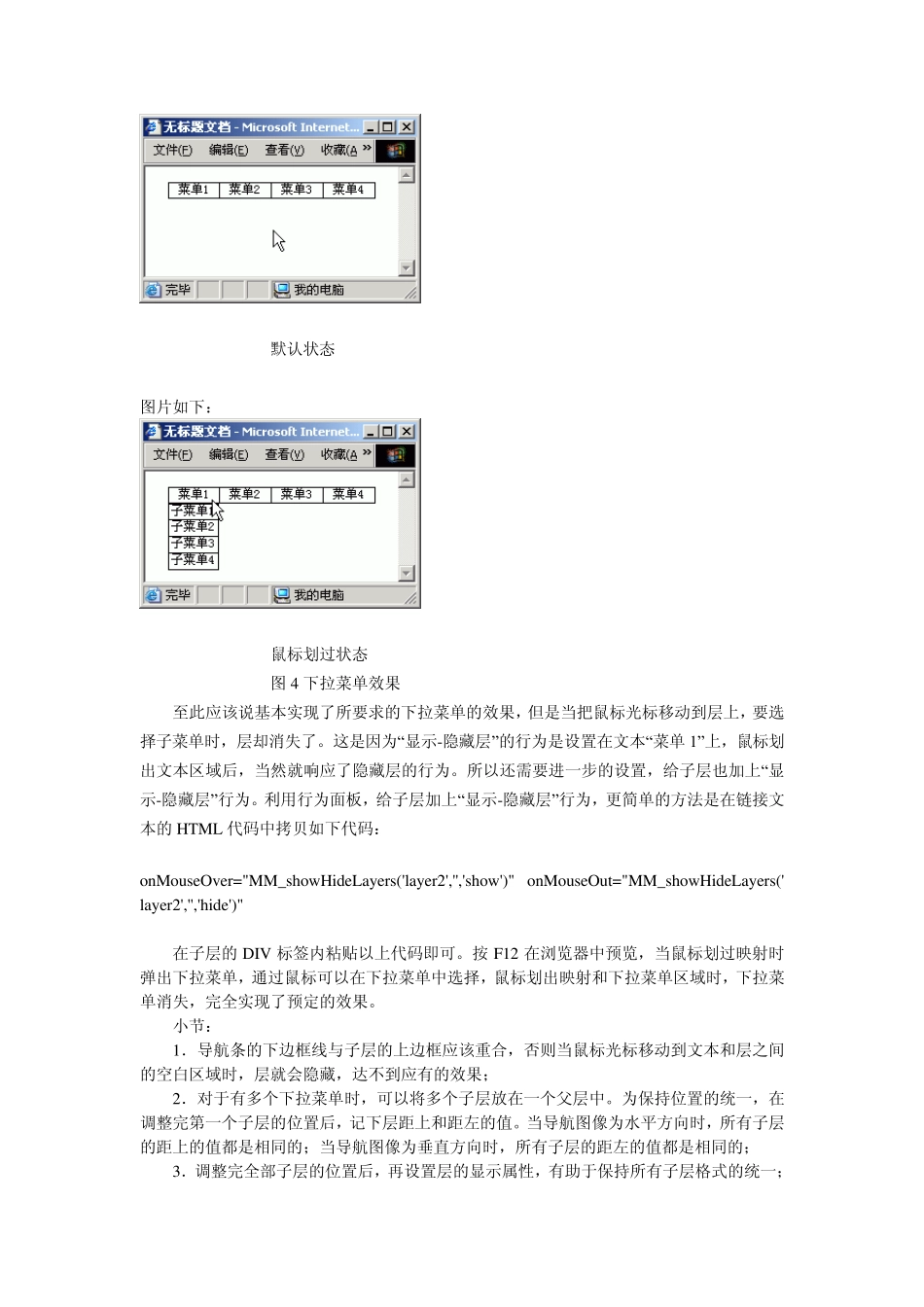目录 目录 .................................................................................................................................................. 1 增加新框架....................................................................................................................................... 1 如何有效利用dw 制作漂亮的导航栏效果 .................................................................................... 1 建立CSS 导航代码......................................................................................................................... 6 Dreamw eaver 网页设计技巧 ........................................................................................................... 7 怎样用Dreamw eaver 制作导航栏下拉菜单 ................................................................................ 11 增加新框架 如何有效利用dw 制作漂亮的导航栏效果 最近论坛中很多网友问到各种菜单和导航的制作方法,下面我们就网上常见的一些菜单和导航效果做简单的介绍。考虑到满汉全席的菜单应该是最全的了,我们就以此为名,来顿super 大餐。Let’s Go! 一、进门点心:利用Dreamw eaver MX 制作最基本的下拉菜单 实现下拉菜单的思路是首先建立一个相对定位的层,调整其位置,并设置其显示属性为隐藏,然后通过给链接文本或图象添加onclick(点击)或者 onmouseover(鼠标划过)的事件来触发“显示-隐藏层”的行为,显示隐藏的层,并且在鼠标划出层时隐藏层,实现下拉菜单的完整效果。下面介绍在 Dreamw eaver 中的具体操作步骤: 1.使用菜单在页面中插入一个层,这个层是相对定位的层,然后再在其中插入一个子层,因为子层的位置是相对于父层而言,所以只要父层的位置不发生变化,改变子层的位置和大小不会改变其相对性,效果如图 1 所示。 图片如下: 图 1 为了父层不占据页面空间,可以设置其宽和高为0,因为以后要调整子层的位置,所以先不设定子层的显示属性为隐藏,而是到确定子层到合适位置后再设置。 2.选中导航条上的链接文本。使用快捷键 Shift+F3 激活行为面板,单击行为面板中的加号按钮,在弹出的行为下拉菜单中选择“显示-隐藏层”,在弹出的设置对话框中选中子层,单击显示按钮,如图 2 所示。 ...